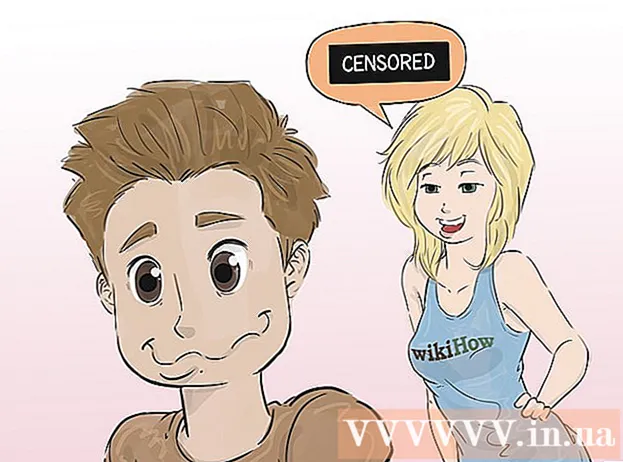Autor:
Monica Porter
Data E Krijimit:
20 Marsh 2021
Datën E Azhurnimit:
1 Korrik 2024

Përmbajtje
Kjo faqe wiki do t'ju tregojë se si të përdorni aplikacionin Samsung Smart View në telefonin ose tabletën tuaj Android për të transmetuar transmetimin e medias në Samsung Smart TV tuaj dhe për të kontrolluar TV nga telefoni juaj.
Hapat
Pjesa 1 nga 3: Konfigurimi i Smart View
.
- Importit pamje inteligjente samsung në shiritin e kërkimit.
- Trokitni lehtë mbi aplikacionin Samsung Smart View.
- Shtypni INSTALO (Vendosja).

Hapni Samsung Smart View. Shtë një aplikacion me një ikonë TV me katër kthesa poshtë tij. Këtë mundësi do ta gjeni në sirtarin e aplikacioneve të telefonit tuaj Android.- Nëse sapo keni instaluar një aplikacion nga Play Store, mund të shtypni butonin e gjelbër "OPEN" për të nisur aplikacionin.

Shtypni Lejo (Lejo) kur të kërkohet. Duhet t'i jepni leje aplikacionit vetëm në fillimin e parë.
Zgjidhni një TV Samsung, nëse ju kërkohet. Nëse ka shumë TV të shfaqur në rrjetin Wi-Fi, zgjidhni atë që dëshironi të lidhni. Një mesazh do të shfaqet në TV. Nëse ka vetëm një TV Samsung, ai mund të lidhet automatikisht.

Zgjidhni Lejo (Lejohet) në TV. Ky opsion do të shfaqet në krye të ekranit të televizorit. Përdorni telekomandën e televizorit dhe shtypni butonin "Lejo".- Disa telefona Samsung Galaxy mund të lidhen automatikisht.
Zgjidhni një aplikacion televiziv ose program mediatik për të hapur. Pasi të jeni lidhur, mund të zgjidhni programin që dëshironi të shihni në TV nga telefoni juaj Android.Të gjitha ikonat e aplikacioneve Smart TV të instaluara në Samsung TV do të shfaqen në një rrjet në aplikacionin Smart View. Thjesht klikoni mbi çdo aplikacion për ta hapur në TV.
- Ju gjithashtu mund të shtypni ikonën e telekomandës në këndin e sipërm të djathtë për të përdorur telefonin si një telekomandë Samsung për të kontrolluar televizorin.
Pjesa 2 nga 3: Pasqyrimi i ekranit / Karakteristikat e ekranit të hedhur
Rrëshqitni poshtë nga maja e ekranit bazë. Kjo do të hapë një pjesë të panelit të njoftimit së bashku me disa pllaka të vendosjes së shpejtë në pjesën e sipërme të ekranit (d.m.th. butonat me ikona për Wi-Fi, Bluetooth, etj.).
Rrëshqitni përsëri poshtë. Tani e gjithë paneli është i hapur dhe tregon më shumë pllaka të vendosjes së shpejtë.
Shtypni SmartView ose Cast (I infuzuar). Kjo do të hapë një listë të pajisjeve me të cilat mund të lidheni. Në disa telefona Android, ky opsion mund të shfaqet në vend të "Pasqyrimit të Ekranit".
- Nëse nuk shihni një nga këto mundësi, do të duhet të rrëshqitni në faqen e dytë të kutisë së njoftimit.
Zgjidhni televizorin tuaj. Ekrani Android do të shfaqet në TV. Çdo operacion i kryer në telefon do të shfaqet gjithashtu në TV.
- Në disa aplikacione, mund ta rrotulloni telefonin në mënyrë horizontale në mënyrë që ekrani i telefonit të shfaqet në modalitetin peizazh.
Pjesa 3 nga 3: Transferimi nga aplikacioni i komunikimit
Hapni aplikacionin që dëshironi të transmetoni në Smart TV. Mund të jenë YouTube, Hulu, Netflix dhe shumë më tepër.
Trokitni ikonën e transmetimit në aplikacion. Vendndodhja e kësaj ikone ndryshon nga aplikacioni, por zakonisht ndodhet në këndin e sipërm të djathtë të aplikacionit. Kërkoni drejtkëndëshin me valë Wi-Fi në këndin e poshtëm të majtë. Do të shfaqet një dritare pop-up me një listë të pajisjeve në rrjet me të cilat mund të lidheni.
Zgjidhni Smart TV. Aplikacioni në telefonin tuaj do të lidhet me televizorin.
Zgjidhni të hapni një program. Videoja ose kënga e zgjedhur do të luhet në TV dhe jo në telefonin tuaj, që do të thotë se mund ta përdorni përsëri telefonin tuaj gjatë transmetimit. reklamë